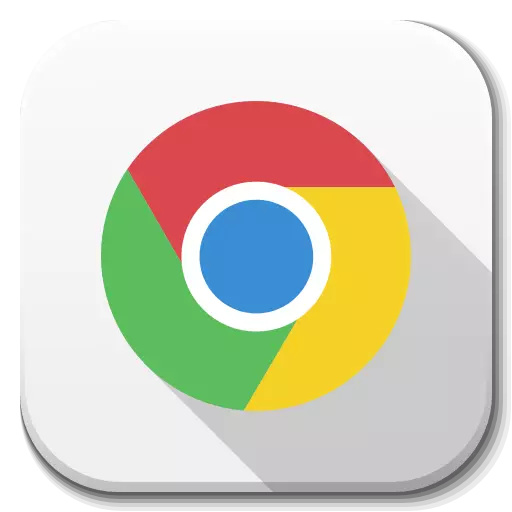
Google Chrome waa biraawsar shabakad xoog badan, kaas oo leh astaamo faa iido u leh Arsenal si loo hubiyo amniga iyo shabaqa websaydhka. Gaar ahaan, aaladaha lagu dhisay ee lagu dhisay ayaa kuu oggolaanaya inaad xannibto soo-qaadida. Laakiin maxaan sameeyaa haddii aad u baahato in la muujiyo?
Sida loo xoojiyo daaqadaha soosaarka ee Google Chrome
Daaqadaha daaqaduhu waa wax aad u xun oo ay isticmaaleyaasha internetka la kulmaan. Markaad booqanayso kheyraadka, xayeysiinta aadka u buuxa, daaqadaha cusub ayaa lagu soo bandhigayaa shaashadda, kuwaas oo loo wareejinayo goobaha xayeysiinta. Mararka qaarkood waxay udhaxeysaa meesha markii aad furto websaydhka, isticmaaleyaashu si isku mid ah u furan kartaa dhowr daaqadood oo ka buuxa xayeysiis.Nasiib wanaagse, isticmaaleyaasha biraawsarka Google Chrome-ka Google ayaa horay looga reebay "Joy" si loo arko daaqadaha xayeysiinta ah, maxaa yeelay biraawsarka ayaa ku dhaqaaqay aalad lagu dhisay oo loogu talagalay in lagu xannibo daaqadaha soosaarka. Xaaladaha qaarkood, soo bandhigida daaqadaha soosaarka, taa bedelkeeda, waxaa laga yaabaa in loo baahdo isticmaaleha, ka dibna su'aasha ayaa ka soo baxeysa ku saabsan dhaqdhaqaaqyadooda ka dhex jira chrome.
Habka 1: Chrome shaqsiyeed
- Dhinaca midig ee sare ee biraawsarka, badhanka menu wuxuu ku yaal, oo aad u baahan tahay inaad riixdo. Liistadu waxay bilaabi doontaa liis, waxaad u baahan tahay inaad aado qaybta "Settings".
- Daaqadda furana, waxaad u baahan doontaa inaad u rogto dhamaadka bogga, ka dibna dhagsii badhanka "dheeraad ah".
- Daaqadda furana, xulo qeybta Goobta Goobta.
- Fur "daaqadaha soosaarka iyo dib-u-habeynta".
- Agagaarka sheyga "xannibay (lagu taliyay)" U turjun slider-ka booska firfircoon. Haddii aad rabto inaad u oggolaato muujinta dariishadaha daaqadaha ee hana u jeedin dhammaan goobaha, laakiin loogu talagalay dadka ugu cadcad, ee "u oggolow" columt "dhagsii badhanka ku dar oo ku qor URL-ka Kheyraadka.


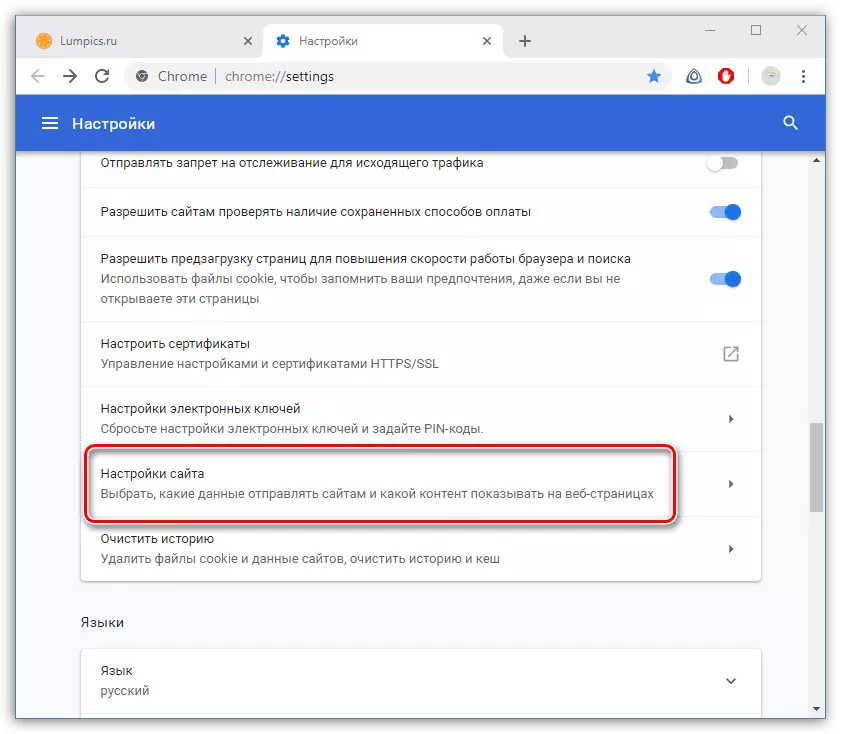
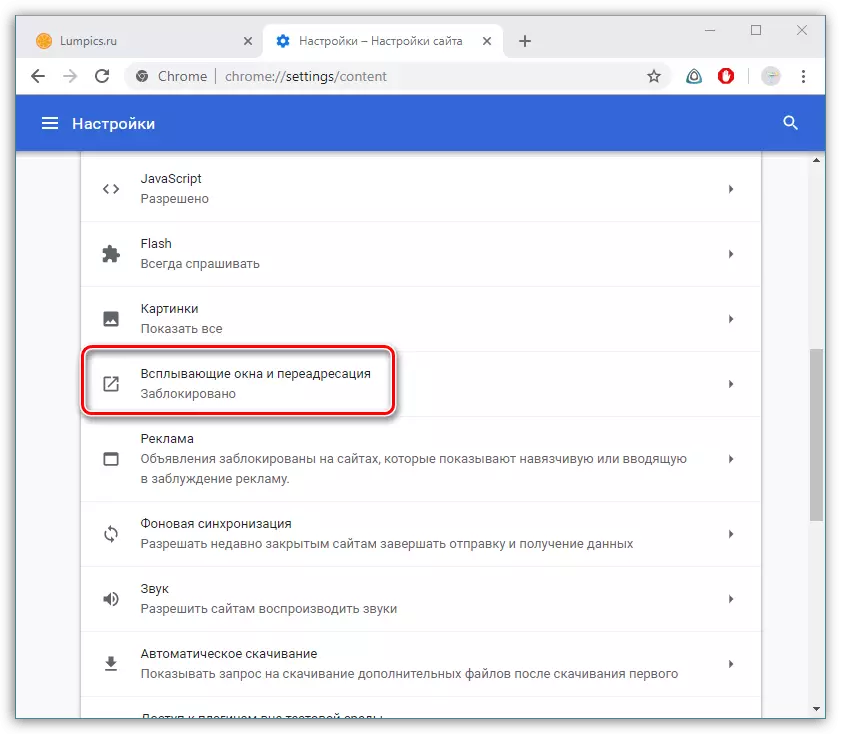

Habka 2: Disable xayeysiin xayeysiis ah
Isticmaalayaal badan ayaa u isticmaalaya xayeysiin xayeysiin ah oo badbaadiya kuwa aan fiicneyn iyo soo-dhejinta. Sidaas oo kiiskaas, haddii daaqadaha soo-saarka loo baahan yahay, taa lidkeeda, firfircoonaanta, waad isku habeyn kartaa goob gaar ah ama aad curyaamiso xannibaadda gabi ahaanba.
- Tixgeli geedi socodka dheeraadka ah ee ku saabsan tusaalaha ballaarinta Adblock ee loogu talagalay Google Chrome. Tag goobta aad rabto inaad u oggolaato muujinta daaqadaha soo-dejinta, oo dhagsii badhanka jiirka bidix ee astaanta adblock. Liis dheeri ah ayaa ka soo muuqan doona shaashadda aad doorato "ka joojiso boggan".
- Haddii qufulka loo baahan yahay in lagu baabi'iyo dhammaan agabyada internetka, isla menu, laakiin hoosta ka hooseeya, xulo "hakinta dhammaan goobaha".
- Waad joojin kartaa hawlgalka Adblock iyo menu-ka xakamaynta ku darista. Si tan loo sameeyo, dhagsii geeska kore ee midig ee ku yaal badhanka chrome menu, ku wareeji jiirka "aaladaha horumarsan" oo xulo "kordhinta".
- Daaqadda furana, ka hel inta lagu daro iyo wareejinta hareeraha meel siman oo meel aan firfircoonayn. Isbarbardhiga, habeynta iyo kordhinta kale ee qufulka xayeysiinta Google Chrome.
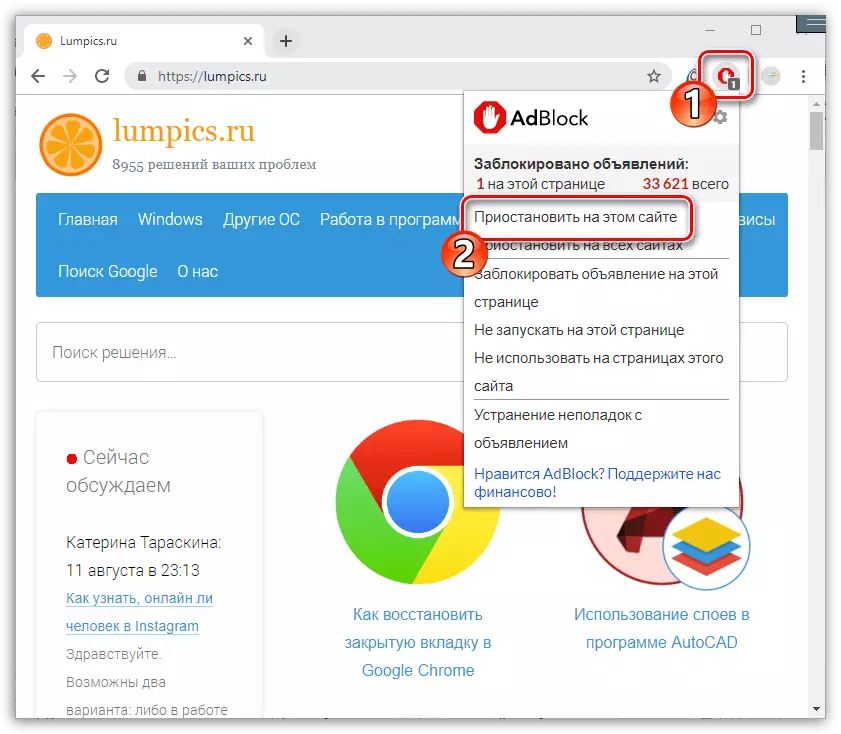
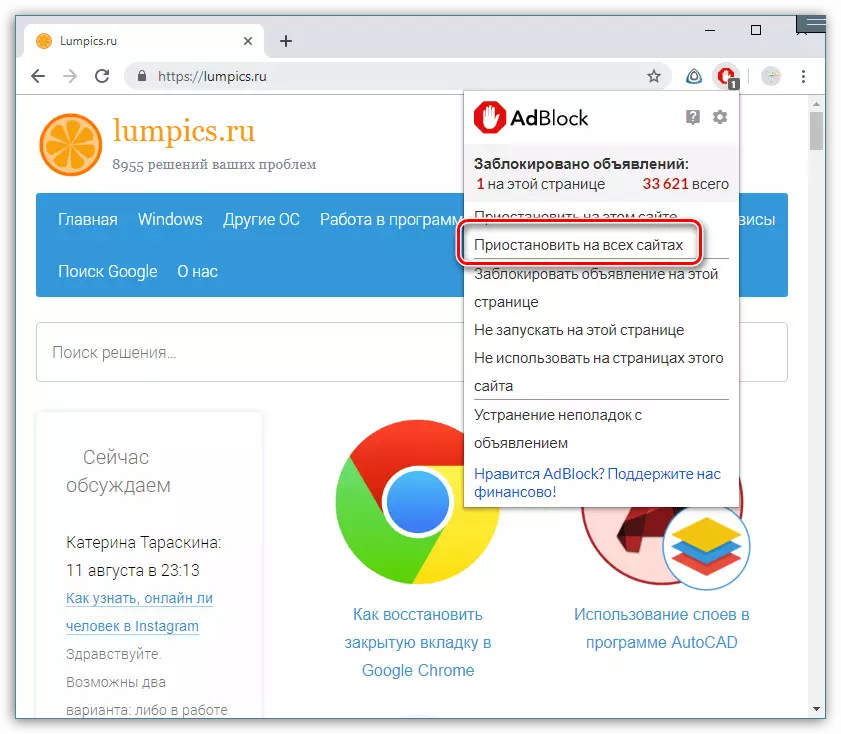
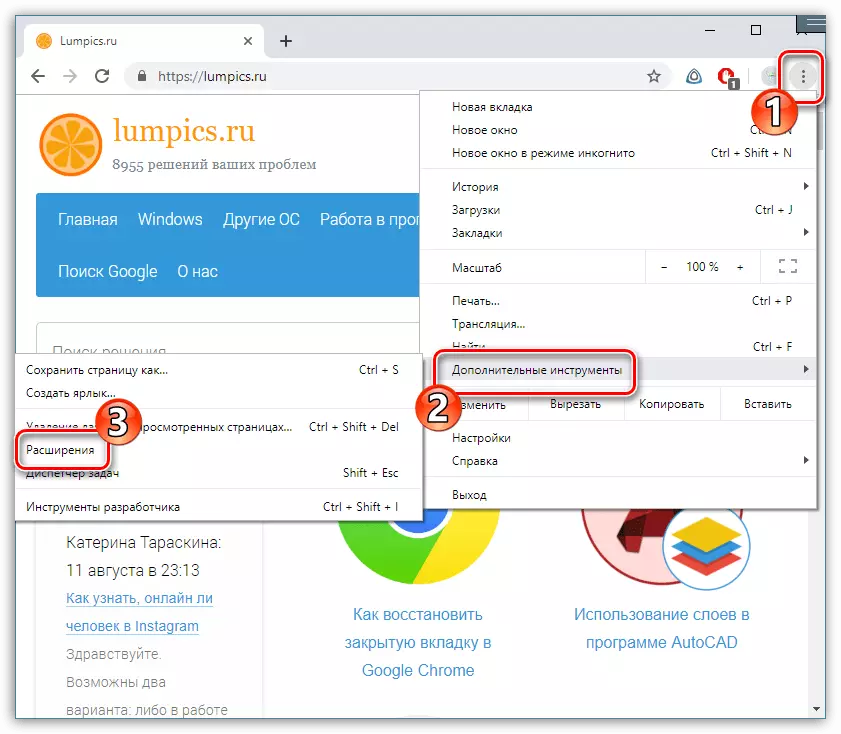
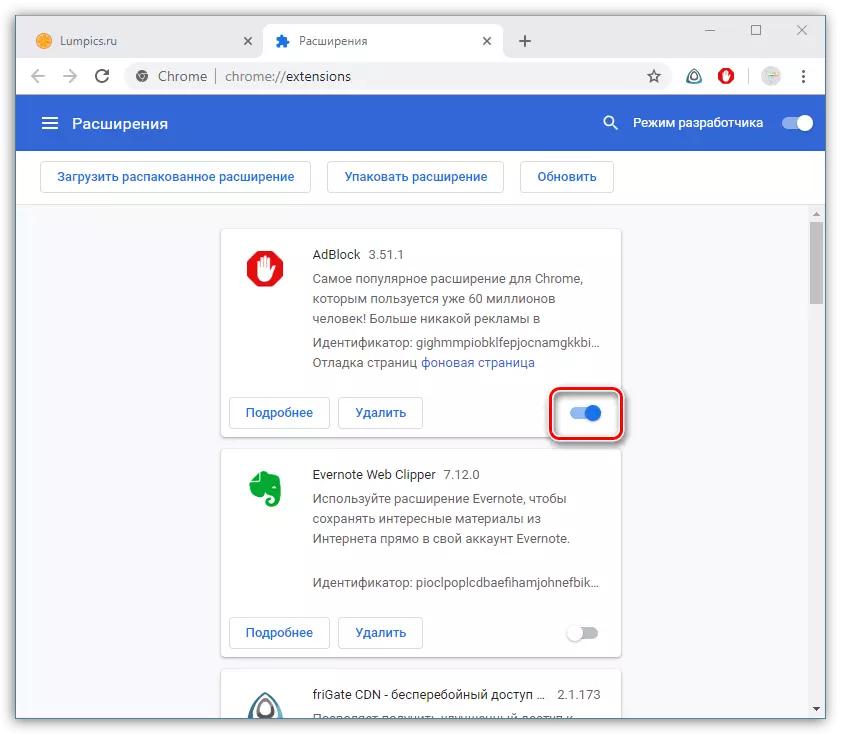
Gabagabadii, waxaan ogsoonahay in soo-dejinta xayeysiinta ay inta badan yihiin kuwa aadka u sarreeya mararka qaarkoodna macluumaadka xaasidnimada oo ay isticmaaleyaal badan oo ay u baahan yihiin inay ka takhalusaan. Haddii loo baahan yahay in la soo bandhigo daaqadaha soo-jeedinta ah ee dib laguugu waayey, waxaan si adag ugula talineynaa inay mar labaad joojiyaan.
